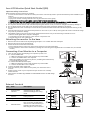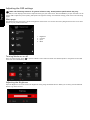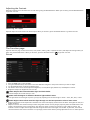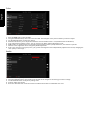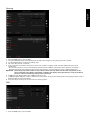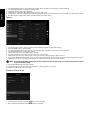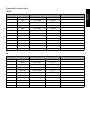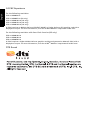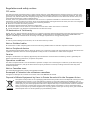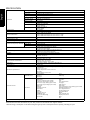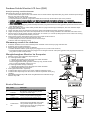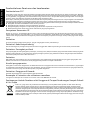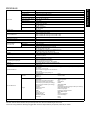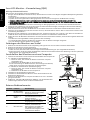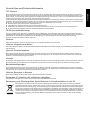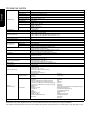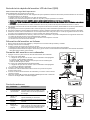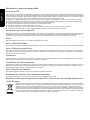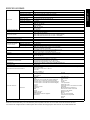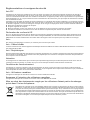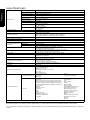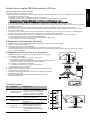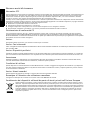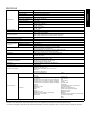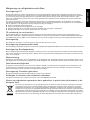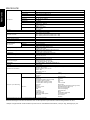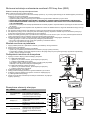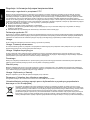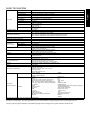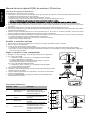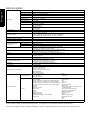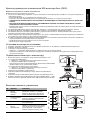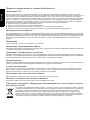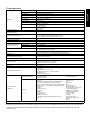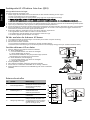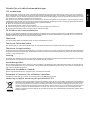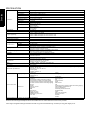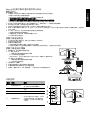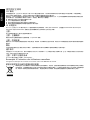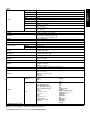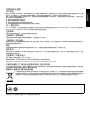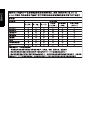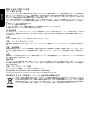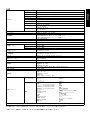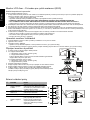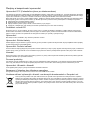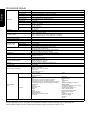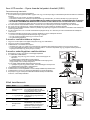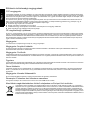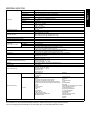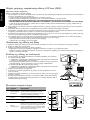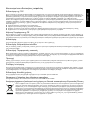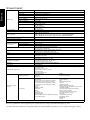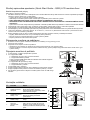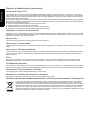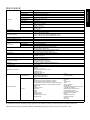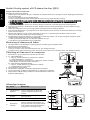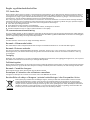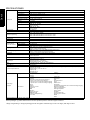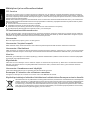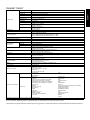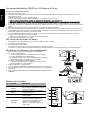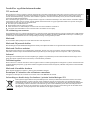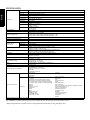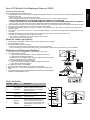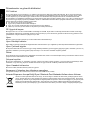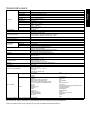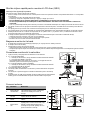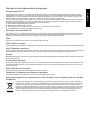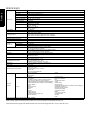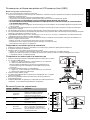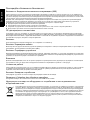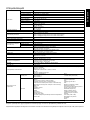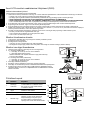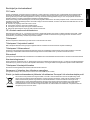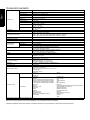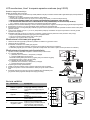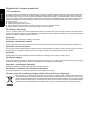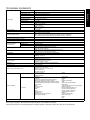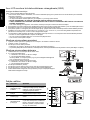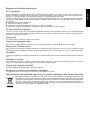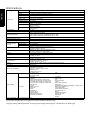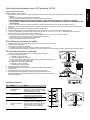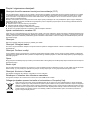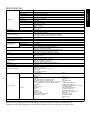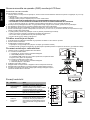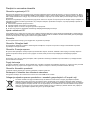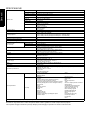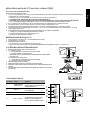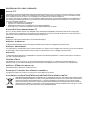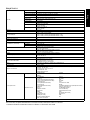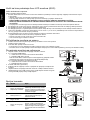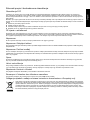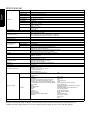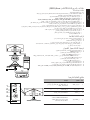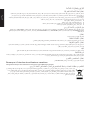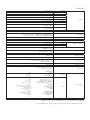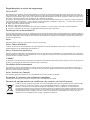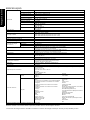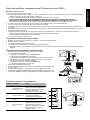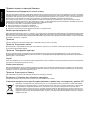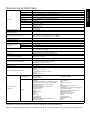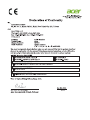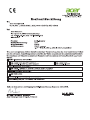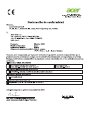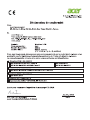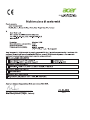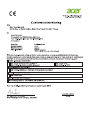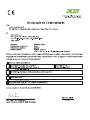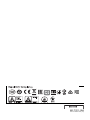Acer Z301C Guide de démarrage rapide
- Catégorie
- Téléviseurs
- Taper
- Guide de démarrage rapide
La page charge ...
La page charge ...
La page charge ...
La page charge ...
La page charge ...
La page charge ...
La page charge ...
La page charge ...
La page charge ...
La page charge ...
La page charge ...
La page charge ...
La page charge ...
La page charge ...
La page charge ...
La page charge ...
La page charge ...
La page charge ...
La page charge ...
La page charge ...

Français
Guide de démarrage rapide (QSG) – Moniteur LCD Acer
Instructions importantes de sécurité
Veuillez lire attentivement les instructions ci-dessous.
1. Pour nettoyer l'écran du moniteur LCD : Assurez-vous que l'alimentation requise pour votre moniteur correspond à l'alimentation
secteur dans la zone géographique où vous vous trouvez.
• Éteignez le moniteur LCD et débranchez le cordon d'alimentation.
• Pulvérisez une solution de nettoyage sans solvant sur un chiffon et nettoyez l'écran doucement.
• NE VAPORISEZ OU NE VERSEZ JAMAIS DE LIQUIDE SUR L’ÉCRAN OU LE BOÎTIER.
• VEUILLEZ NE PAS UTILISER DE PRODUITS DE NETTOYAGE À BASE D’AMMONIAC OU D’ALCOOL SUR L’ÉCRAN LCD OU LE
BOÎTIER.
• Acer ne sera pas responsable de dommages résultant de l'utilisation de produits de nettoyage à base d’ammoniaque ou d’alcool.
2. Ne placez pas le moniteur LCD à proximité d'une fenêtre. L'exposition du moniteur à la pluie, à l'humidité ou à la lumière du
soleil peut gravement l'endommager.
3. N'appuyez pas sur l'écran LCD. Une pression excessive peut endommager l'écran de manière définitive.
4. Ne retirez pas le boîtier et ne tentez pas de réparer l'appareil vous-même. Tout entretien ou réparation doit être effectué par
un technicien autorisé.
5. Entreposez le moniteur LCD dans une pièce dont la température est comprise entre -20 et 60 °C (-4 et 140 °F). Le stockage du
moniteur LCD à des températures inférieures ou supérieures peut l'endommager de manière définitive.
6. Si l'une des situations suivantes se présente, débranchez immédiatement votre moniteur et appelez un technicien autorisé :
• Le câble de signal entre le moniteur et le PC est effiloché ou endommagé.
• Le moniteur reçoit des projections d'eau ou est exposé à la pluie.
• Le moniteur LCD ou son boîtier est endommagé.
Fixation du moniteur sur son socle
1. Déballez le socle du moniteur et placez-le sur une surface stable et plane.
2. Retirez le moniteur de l'emballage.
3. Fixez le pied du moniteur à son socle.
• Vérifiez que le socle est bien fixé au pied. (Pour certains modèles)
• Assurez la fixation du socle sur le pied du moniteur en faisant tourner la vis à l'aide d'une languette ou d'une pièce de monnaie
adaptée. (Pour certains modèles)
Connexion de votre moniteur à un ordinateur
1. Éteignez votre moniteur et débranchez le cordon d'alimentation de votre
ordinateur.
2. 2-1 Branchez le câble HDMI
a. Assurez-vous que le moniteur et l'ordinateur sont tous deux éteints.
b. Branchez le câble HDMI à l'ordinateur.
Lorsque vous utilisez la fonction HDMI, vous pouvez appuyer sur n'importe
quel bouton sauf sur le bouton d'alimentation pour activer la source du
port d'entrée/sortie.
2-2 Branchez le câble DP (entrée par défaut)
a. Assurez-vous que le moniteur et l'ordinateur sont tous deux éteints.
b. Branchez le câble DP à l'ordinateur.
3. Branchez le câble audio (en option).
4. Insérez le câble d'alimentation du moniteur dans le port d'alimentation à
l'arrière de l'écran.
5. Branchez les cordons d'alimentation de votre ordinateur et de votre moniteur
sur une prise électrique à proximité.
6. Utilisez le commutateur Chargement USB à l'arrêt pour activer et désactiver la
fonction de recharge USB quand l'appareil est éteint.
Commandes externes
No Élément Description
1
Bouton/voyant
d'alimentation
Permet d'allumer et d'éteindre le
moniteur. Bleu : l'appareil est allumé.
Orange : mode veille/mode d'économie
d'énergie.
2
Raccourci 1,
2 boutons
Appuyez pour activer les fonctions de
raccourci définies par l'utilisateur.
3 Bouton Entrée
Appuyez pour changer de source
d'entrée.
4
Bouton
navigation/OK
Appuyez pour activer le menu à l'écran,
puis utilisez le bouton comme une
flèche directionnelle pour mettre en
surbrillance la fonction souhaitée.
Appuyez de nouveau pour sélectionner.
HDMI
DP
DC
HDMI
DP IN
1
1
2
3
4

Français
Réglementation et consignes de sécurité
Avis FCC
Cet appareil a été testé et les résultats de ces tests ont révélé qu'il respecte les limites d'un appareil numérique de classe B, en
conformité avec la réglementation de la section 15 de la FCC. Ces limites sont conçues pour offrir une protection raisonnable
contre les interférences nuisibles dans une installation résidentielle. Cet appareil produit, utilise et peut émettre un rayonnement
électromagnétique et, s'il n'est pas installé et utilisé conformément à aux instructions, peut provoquer des interférences nuisibles
aux communications radio.
Cependant, il est impossible de garantir qu'aucune interférence ne se produira dans certaines installations. Si cet appareil provoque
des interférences qui affectent la réception d'un poste de radio ou de télévision, ce que vous pouvez déterminer en éteignant puis
en allumant l'appareil, nous vous encourageons à essayer de les corriger en employant au moins l'une des méthodes suivantes :
Réorientez ou déplacez l'antenne de réception.
Éloignez l'appareil du récepteur.
Branchez l'appareil sur une prise située sur un circuit différent de celui sur lequel le récepteur est branché.
Consultez le revendeur ou un technicien en radio et télévision expérimenté pour obtenir une assistance.
Déclaration de conformité CE
Acer, Inc. déclare par la présente que cet appareil est conforme aux obligations essentielles et autres clauses pertinentes de la
directive CEM 2014/30/UE, de la directive sur les faibles voltages 2014/35/UE, de la directive RoHS 2011/65/UE et de la directive
2009/125/CE concernant l'établissement d'un cadre fixant des exigences d'écoconception pour les produits liés à l'énergie.
Avis :
Afin d’éviter d’endommager le moniteur, ne soulevez pas le moniteur par sa base.
Avis : Câbles blindés
Toutes les connexions vers d'autres appareils informatiques doivent être établies à l'aide de câbles blindés afin d'assurer la conformité
aux réglementations EMC.
Avis : Périphériques
Seuls des périphériques (appareils d'entrée/sortie, terminaux, imprimantes, etc.) certifiés conformes aux limites de la classe B doivent
être connectés à cet appareil. Toute utilisation avec des périphériques non certifiés est susceptible d'entraîner des perturbations
de la réception radio ou télévision.
Attention
Les changements ou modifications qui ne seraient pas expressément approuvés par le fabricant peuvent rendre nul le droit de
l'utilisateur à faire fonctionner ce produit, droit qui lui est accordé par la Federal Communications Commission.
Conditions de fonctionnement
Cet appareil est conforme à la partie 15 de la réglementation de la FCC. Il peut être utilisé sous les deux conditions suivantes :
(1) cet appareil ne doit pas causer d'interférences nuisibles, et (2) cet appareil doit accepter toute interférence reçue, notamment
celles susceptibles de causer un fonctionnement indésirable.
Avis : Utilisateurs canadiens
Cet appareil numérique de classe B est conforme à la norme canadienne ICES-003.
Remarque à l'intention des utilisateurs canadiens
Cet appareil numérique de la classe B est conforme à la norme NMB-003 du Canada.
Mise au rebut des équipements usagés par les utilisateurs faisant partie de ménages
privés dans l'Union européenne
Ce symbole sur le produit ou sur son emballage indique que le produit ne doit pas être jeté avec les autres ordures
ménagères. Il relève donc de votre responsabilité de recycler ce déchet d'équipement électronique en le remettant
à un point de collecte prévu pour les déchets électriques et électroniques. Le tri, l'élimination et le recyclage séparés
de vos équipements usagés permettent de préserver les ressources naturelles et de s'assurer que ces équipements
sont recyclés dans le respect de la santé humaine et de l'environnement. Pour plus d'informations quant aux lieux
d'élimination des déchets d'équipements électriques, vous pouvez contacter votre mairie, le service local de traitement
des ordures ménagères ou le commerçant auprès duquel vous avez acheté le produit.

Français
CARACTÉRISTIQUES
Vous pouvez trouver les manuels et autres documents pour votre produit Acer sur le site Web d'assistance Acer officiel.
* La consommation d'énergie annuelle est calculée à partir d'une consommation d'énergie typique de 4 heures par jour, 365 jours
par an.
Panneau LCD
Technologie TFT-LCD couleur
Taille 29,5”W (74,93 cm)
Espacement des pixels 0,2697 mm (H) x 0,2697 mm (V)
Luminosité
300 cd/m
2
(typique)
Contraste 3000:1
Angle de vision 178° (H) 178° (V) (CR = 10)
Temps de réponse 4 ms (GTG)
Type de panneau VA
Fréquence horizontale
HDMI 1.4 : 30 à 140 KHz
DP : 66 à 166 KHz
Fréquence verticale
HDMI 1.4 : 24 à 60 Hz
DP : 30 à 144 Hz
Couleurs affichées 16,7 millions
Fréquence HDMI 1.4 : 300 MHz, DP : 460 MHz
Résolution maximale
2560 x 1080 à 60 Hz (HDMI)
2560 x 1080 à 144 Hz (fonction DP-Over Clock = désactivée)
2560 x 1080 à 200 Hz (fonction DP-Over Clock = activée)
Plug-and-Play VESA DDCCI/DDC2B
Classe d'efficacité énergétique B
*Consommation annuelle d'énergie 54 (kWh) (pour le modèle à entrée HDMI)
Consommation électrique
(à 200 nits)
Mode Marche 38 W (typique)
Mode Veille 0,42 W (typique)
Mode Arrêt 0,39 W (typique)
Connecteur d'entrée
HDMI 19 broches (modèle à entrée HDMI uniquement)
DP (modèle à entrée DP uniquement)
Signal vidéo d'entrée
Signal HDMI (modèle à entrée HDMI uniquement) (en option)
DP (modèle à entrée DP uniquement) (en option)
Haut-parleurs 3 W x 2 (modèle à entrée audio uniquement) (en option)
Taille maximale de l'écran
Horizontalement : 690,43 mm
Verticalement : 291,28 mm
Source d'alimentation 100 à 240 V, 50/60 Hz
Conditions environnementales
Temp. de fonctionnement : 0 à 40 °C
Temp. de stockage : -20 à 60 °C
Humidité de fonctionnement : 10 à 80%
Dimensions 713,34 (L) x 386,05 ~ 506,05 (H) x 299,68 (P) mm
Poids (net) 9,8 kg (net)
Caractéristiques mécaniques
Inclinaison : -5 ° à +25 ° (l'inclinaison de 25 degrés est possible uniquement au plus haut point
pour l'angle d'élévation)
Rotation: -25° à +25°
Réglage de la hauteur : 0 à 120 mm
Pivot : Non
Pied amovible : Oui
Commandes externes
Commutateur/boutons
Bouton d'alimentation
Raccourci 1
Raccourci 2
Entrée
5 boutons de navigation
Fonctions
Contraste
Luminosité
Netteté (modèle à entrée analogique uniquement)
Fréquence (modèle à entrée analogique uniquement)
H. Position (modèle à entrée analogique uniquement)
V. Position (modèle à entrée analogique uniquement)
Lumière bleue
Gamma
Adaptive contrast
Dark boost
sRGB
Saturé
Refresh rate num
ULMB (DP uniquement)
Chargement USB à l'arrêt
Diode alim
Couleur 6 axes
Point de visée
DTS
Temp. Couleur
Langue
Délai de l'OSD
Veille prolongée
Autoréglage (modèle à entrée
analogique uniquement)
Mode Large (Aspect/1:1)
Sélection du signal d'entrée
Affectation raccourcis
Md démarr rapide
Modes
Over Clock (DP uniquement)
Informations sur l'écran
Restaurer
Quitter
Les caractéristiques peuvent faire l'objet de modifications sans préavis.
La page charge ...
La page charge ...
La page charge ...
La page charge ...
La page charge ...
La page charge ...
La page charge ...
La page charge ...
La page charge ...
La page charge ...
La page charge ...
La page charge ...
La page charge ...
La page charge ...
La page charge ...
La page charge ...
La page charge ...
La page charge ...
La page charge ...
La page charge ...
La page charge ...
La page charge ...
La page charge ...
La page charge ...
La page charge ...
La page charge ...
La page charge ...
La page charge ...
La page charge ...
La page charge ...
La page charge ...
La page charge ...
La page charge ...
La page charge ...
La page charge ...
La page charge ...
La page charge ...
La page charge ...
La page charge ...
La page charge ...
La page charge ...
La page charge ...
La page charge ...
La page charge ...
La page charge ...
La page charge ...
La page charge ...
La page charge ...
La page charge ...
La page charge ...
La page charge ...
La page charge ...
La page charge ...
La page charge ...
La page charge ...
La page charge ...
La page charge ...
La page charge ...
La page charge ...
La page charge ...
La page charge ...
La page charge ...
La page charge ...
La page charge ...
La page charge ...
La page charge ...
La page charge ...
La page charge ...
La page charge ...
La page charge ...
La page charge ...
La page charge ...
La page charge ...
La page charge ...
La page charge ...
La page charge ...
La page charge ...
La page charge ...
La page charge ...
La page charge ...
La page charge ...
La page charge ...
La page charge ...
La page charge ...
La page charge ...
La page charge ...
La page charge ...
La page charge ...
La page charge ...
La page charge ...
La page charge ...
La page charge ...
La page charge ...
La page charge ...
La page charge ...
-
 1
1
-
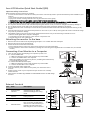 2
2
-
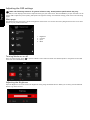 3
3
-
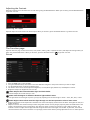 4
4
-
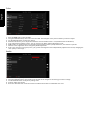 5
5
-
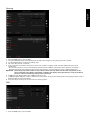 6
6
-
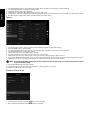 7
7
-
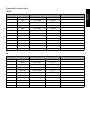 8
8
-
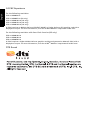 9
9
-
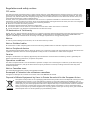 10
10
-
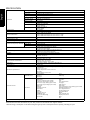 11
11
-
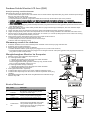 12
12
-
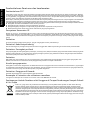 13
13
-
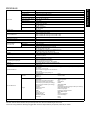 14
14
-
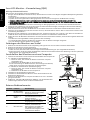 15
15
-
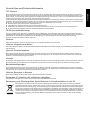 16
16
-
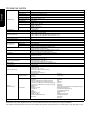 17
17
-
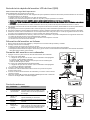 18
18
-
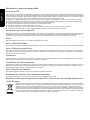 19
19
-
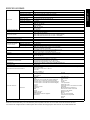 20
20
-
 21
21
-
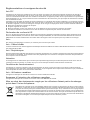 22
22
-
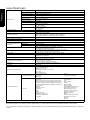 23
23
-
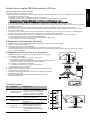 24
24
-
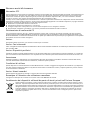 25
25
-
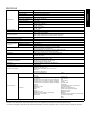 26
26
-
 27
27
-
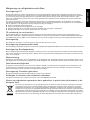 28
28
-
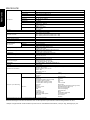 29
29
-
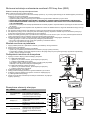 30
30
-
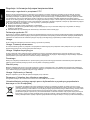 31
31
-
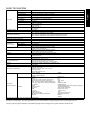 32
32
-
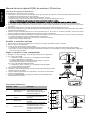 33
33
-
 34
34
-
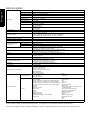 35
35
-
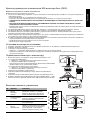 36
36
-
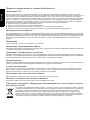 37
37
-
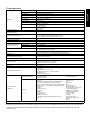 38
38
-
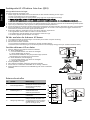 39
39
-
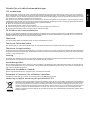 40
40
-
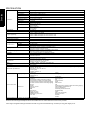 41
41
-
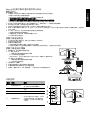 42
42
-
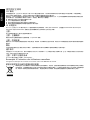 43
43
-
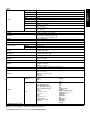 44
44
-
 45
45
-
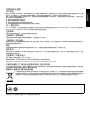 46
46
-
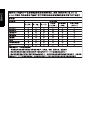 47
47
-
 48
48
-
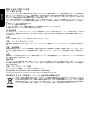 49
49
-
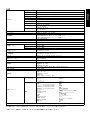 50
50
-
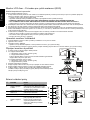 51
51
-
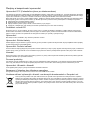 52
52
-
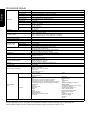 53
53
-
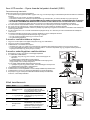 54
54
-
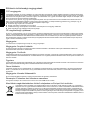 55
55
-
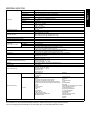 56
56
-
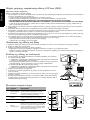 57
57
-
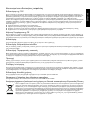 58
58
-
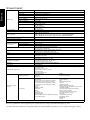 59
59
-
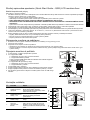 60
60
-
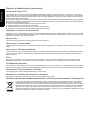 61
61
-
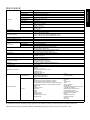 62
62
-
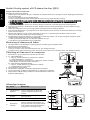 63
63
-
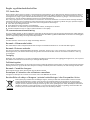 64
64
-
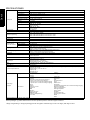 65
65
-
 66
66
-
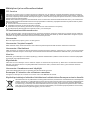 67
67
-
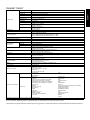 68
68
-
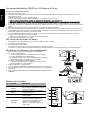 69
69
-
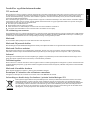 70
70
-
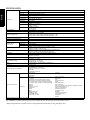 71
71
-
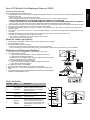 72
72
-
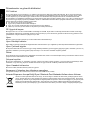 73
73
-
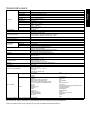 74
74
-
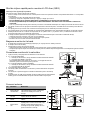 75
75
-
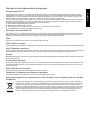 76
76
-
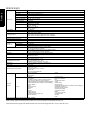 77
77
-
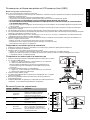 78
78
-
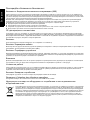 79
79
-
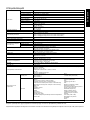 80
80
-
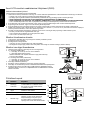 81
81
-
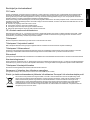 82
82
-
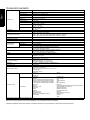 83
83
-
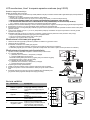 84
84
-
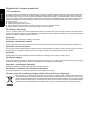 85
85
-
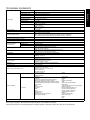 86
86
-
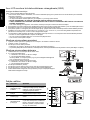 87
87
-
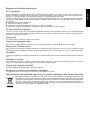 88
88
-
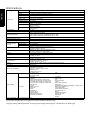 89
89
-
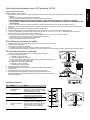 90
90
-
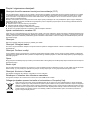 91
91
-
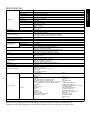 92
92
-
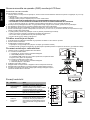 93
93
-
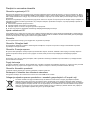 94
94
-
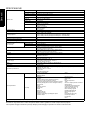 95
95
-
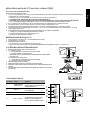 96
96
-
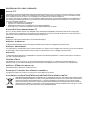 97
97
-
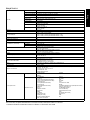 98
98
-
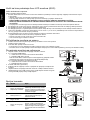 99
99
-
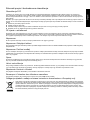 100
100
-
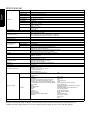 101
101
-
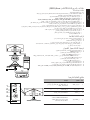 102
102
-
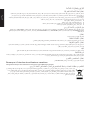 103
103
-
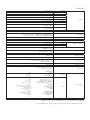 104
104
-
 105
105
-
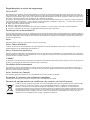 106
106
-
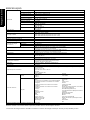 107
107
-
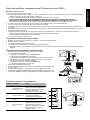 108
108
-
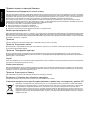 109
109
-
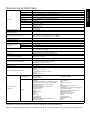 110
110
-
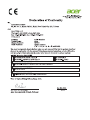 111
111
-
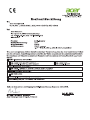 112
112
-
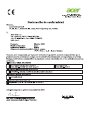 113
113
-
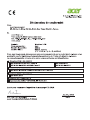 114
114
-
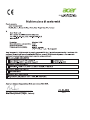 115
115
-
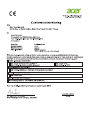 116
116
-
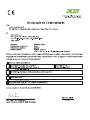 117
117
-
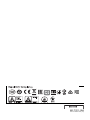 118
118
Acer Z301C Guide de démarrage rapide
- Catégorie
- Téléviseurs
- Taper
- Guide de démarrage rapide
dans d''autres langues
- italiano: Acer Z301C Guida Rapida
- English: Acer Z301C Quick start guide
- español: Acer Z301C Guía de inicio rápido
- Deutsch: Acer Z301C Schnellstartanleitung
- русский: Acer Z301C Инструкция по началу работы
- Nederlands: Acer Z301C Snelstartgids
- português: Acer Z301C Guia rápido
- slovenčina: Acer Z301C Stručná príručka spustenia
- dansk: Acer Z301C Hurtig start guide
- polski: Acer Z301C Skrócona instrukcja obsługi
- čeština: Acer Z301C Rychlý návod
- eesti: Acer Z301C Lühike juhend
- svenska: Acer Z301C Snabbstartsguide
- 日本語: Acer Z301C クイックスタートガイド
- Türkçe: Acer Z301C Hızlı başlangıç Kılavuzu
- suomi: Acer Z301C Pikaopas
- română: Acer Z301C Ghid de inițiere rapidă
Documents connexes
-
Acer XB253QGX Guide de démarrage rapide
-
Acer XB323UGX Guide de démarrage rapide
-
Acer XB253QGW Guide de démarrage rapide
-
Acer V7 SERIES Mode d'emploi
-
Acer V227Q Guide de démarrage rapide
-
Acer LCD Monitor Mode d'emploi
-
Acer XB253QGZ Guide de démarrage rapide
-
Acer XB271HK Le manuel du propriétaire
-
Acer XB271HK Guide de démarrage rapide
-
Acer CM2241W Guide de démarrage rapide